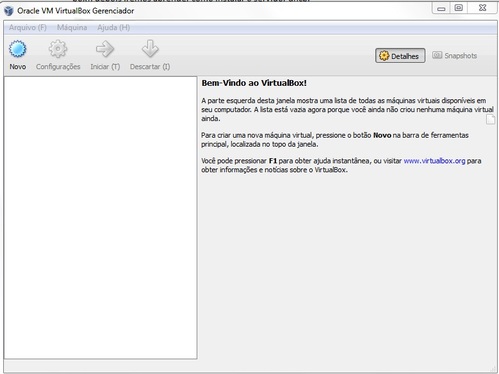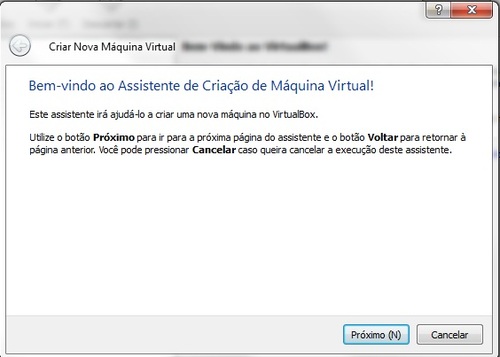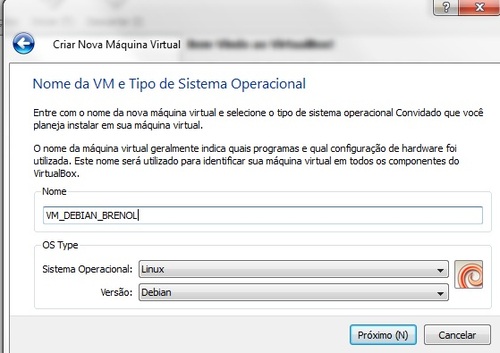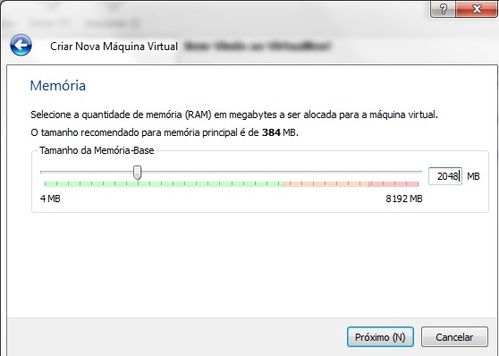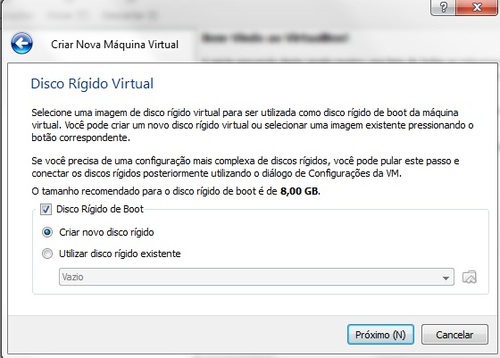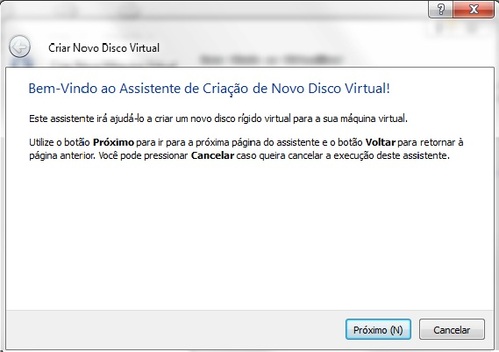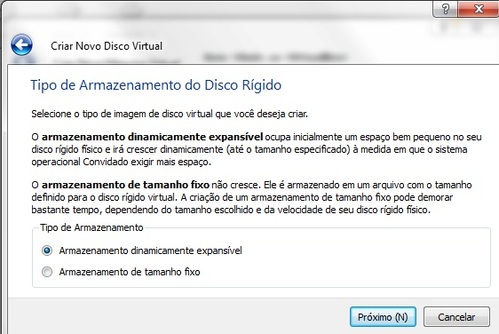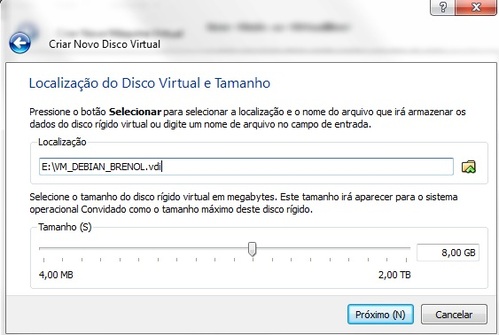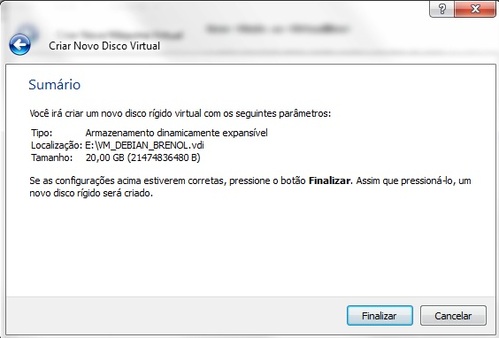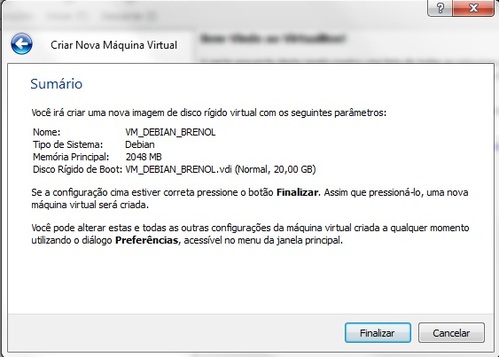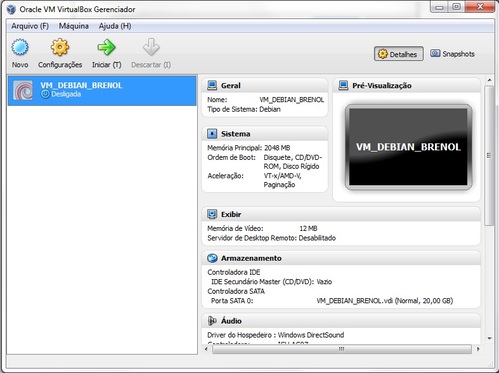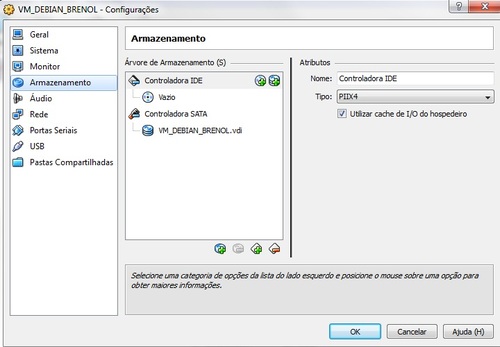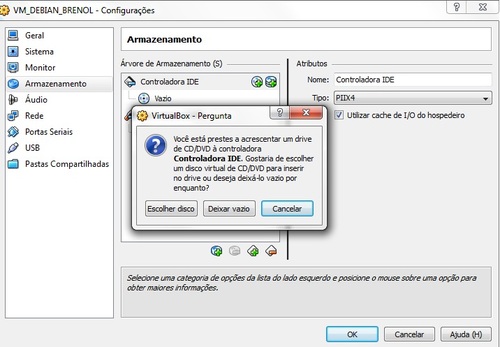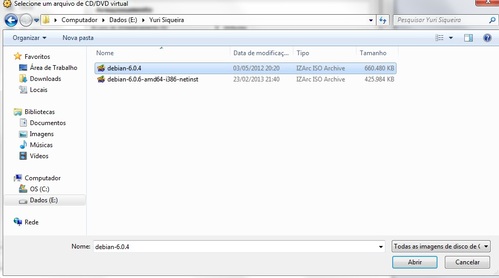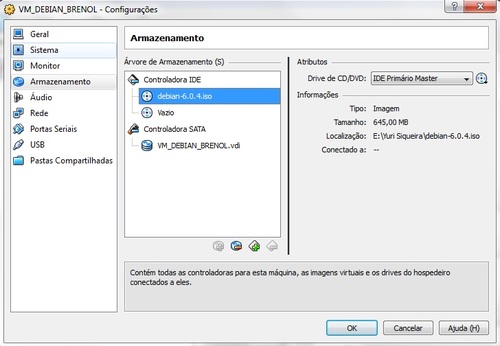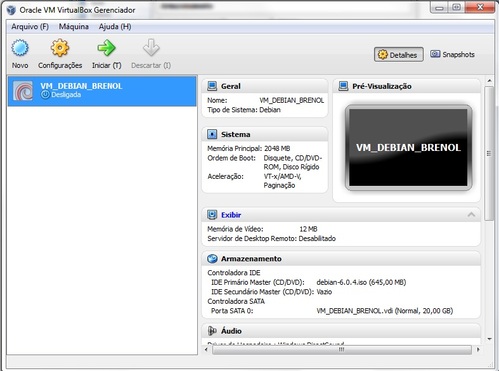Debian como servidor DHCP no VirtualBox
Neste tutorial iremos aprender como realmente instalar e configurar um servidor DHCP no sistema Debian 64 bits.
[ Hits: 44.800 ]
Por: Breno Lourencetto Ortiz Redes em 05/04/2013
Configurando o VirtualBox
Passo 2: Clique em "Novo". Passo 3: Clique em "Próximo". Passo 4: Agora, o VirtualBox irá pedir que você digite um nome para a máquina, selecione o sistema e a versão da mesma, então, selecione a que você deseja. Passo 5: Selecione a quantidade de memória que mais se adapta ao sistema que você irá utilizar. Passo 6: Como estamos começando a máquina do zero, selecione "Criar novo disco rígido" e clique em: "Próximo". Passo 7: Na tela de saudações, clique em "Próximo", novamente. Passo 8: Selecione a opção que você deseja. Neste exemplo, escolherei "Armazenamento dinamicamente expansível", depois disso clique, em "Próximo". Passo 9: Selecione o local onde você deseja que o VirtualBox salve sua "VDI" e depois defina o tamanho do HD, posteriormente clique em "Próximo". Passo 10: Na tela do sumário, clique em "Finalizar". Passo 11: Na segunda tela de sumário, clique em "Finalizar" novamente. Passo 12: Pronto, a máquina está criada. Agora vamos configurar o armazenamento. Passo 13: Clique em "Configuração", depois clique em "Armazenamento". Passo 14: Agora, escolha um disco, ou seja, uma imagem ISO para realizar a instalação. Passo 15: Clique em "Abrir". Passo 16: Selecione a imagem e clique em "OK". Passo 17: Pronto, agora sim finalizamos a criação e configuração de armazenamento de nossa máquina virtual. Clique em "Iniciar".
2. Instalando o Debian Server
3. Configurando DHCP
Impressão usando LPRng e KPrinter
VNC - Virtual Network Computing
Instalação do Gentoo em HD Externo para dual boot com Windows
Bem bolado esse tutorial. Parabéns!
Esse artigo coincidiu com eu ter lido recentemente em algum lugar (que não me lembro onde) que alguém posuia um conjunto de servidores rodando em Virtualbox há alguns meses.
Isso me chamou a atenção pelo fato insuspeito da interface gráfica, que não é usada. A administração é feita por uma interface em PHP semelhante ao PHPMyAdmin.
*** ADD ***
http://www.vivaolinux.com.br/script/Administracao-de-VirtualBox-com-ShellScript
Mandou bem no artigo!
Para reduzir a carga na máquina hóspede, você pode iniciar o seu servidor com 'vboxmanage', direto no terminal de comandos:
vboxmanage startvm nome_da_maquina_virtual --type headless
O parâmetro 'headless' inicia a máquina virtual sem um monitor. Ela ainda pode ser acessada via SSH - como a maioria dos servidores.
O artigo que o Listeiro citou, acima, é muito esclarecedor neste ponto.
Apenas uma observação.. Quando você acabou a instalação do Linux já utilizou o aptitude install sem atualizar o sources.list?
Outra coisa é que o pacote do dhcp no debian squeeze também pode ser chamando isc-dhcp-server
Parabéns pelo tutorial
Patrocínio
Destaques
Artigos
Modo Simples de Baixar e Usar o bash-completion
Monitorando o Preço do Bitcoin ou sua Cripto Favorita em Tempo Real com um Widget Flutuante
Dicas
fusermount3 no Ubuntu 25.10 - mantenha o perfil do AppArmor
[Resolvido] dlopen(): error loading libfuse.so.2 AppImages require FUSE to run.
Criação de diretórios e aplicação de restrições de acesso no Linux
Tópicos
diferença entre o Tor baixado pelo Gerenciador de Aplicativos e o Tor ... (1)
Podem me chamar de 1mbecil :) (2)
Debian Stable travado em atualizações: dist-upgrade não resolve [RESOL... (11)
Como ler fonte de um projeto? [RESOLVIDO] (5)
Perfil criado no samba ad dc não loga no Windows 10 e 11 [RESOLVIDO] (14)
Top 10 do mês
-

Xerxes
1° lugar - 104.859 pts -

Fábio Berbert de Paula
2° lugar - 71.230 pts -

Mauricio Ferrari
3° lugar - 22.049 pts -

Alberto Federman Neto.
4° lugar - 19.932 pts -

Buckminster
5° lugar - 19.600 pts -

edps
6° lugar - 19.426 pts -

Daniel Lara Souza
7° lugar - 18.907 pts -

Andre (pinduvoz)
8° lugar - 18.647 pts -

Alessandro de Oliveira Faria (A.K.A. CABELO)
9° lugar - 17.076 pts -

Diego Mendes Rodrigues
10° lugar - 14.658 pts